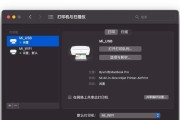随着智能家居设备的普及,米家生态中的智能设备已成为众多家庭的首选。要使这些设备正常工作,需要将其添加到相应的网关中。本文将为您展示如何将米家设备添加到网关,确保您能够轻松享受智能家居生活。
步骤一:准备工作
在添加米家设备到网关之前,您需要做几项准备工作:
确保设备具备必要的网络环境:确保您的家庭WiFi网络是稳定的,同时确保网关已接入网络。
下载并安装米家App:在智能手机上下载最新版本的米家App,并完成注册和登录。
准备设备:确保您要添加的米家设备已经充满电或接通电源,并处于可添加状态。

步骤二:添加设备到网关
1.打开米家App并进入主界面
启动米家App,使用您的账号登录。
在主界面点击右上角的"+"号,或者进入“我的”页面后选择“添加设备”。
2.按照向导指示操作
点击"+"号后,会进入添加设备的向导界面。
根据提示选择要添加的设备类型或品牌,例如:“米家”、“Yeelight”、“小米生态链”等。
3.选择并连接网关
在设备列表中找到您的网关设备,例如“小米多功能网关”。
点击选择您的网关设备,App会引导您进入网关配对模式。
4.网关配对模式
根据设备说明书或App提示,按下网关上的配对按钮或确认进入配对模式。
等待设备自动搜索网关并进行配对,或根据需要输入网关的密码。
5.添加具体设备
在网关成功配对后,返回App主界面,选择要添加的具体设备。
按照屏幕上的提示进行操作,例如:按下设备上的配对按钮、使用手机NFC功能添加等。
6.设备初始化
添加成功后,设备将进入初始化设置,如连接网络、绑定到账号等。
按照App的引导完成所有设置,确保设备能够正常运行。

步骤三:设备联网及调试
设备初始化完成后,确保设备已经连接到家庭网络。
在米家App中测试设备的各项功能是否正常,如开关控制、定时设置等。

常见问题及解决办法
设备无法添加到网关:确认设备电量充足,检查WiFi网络是否稳定,重置设备后重试。
设备已添加但无法控制:检查App版本是否最新,确认设备网络连接正常,重启设备尝试。
网关无法配对:确认网关处于配对模式,距离网关较近并确保无信号干扰。
额外技巧与注意事项
定期更新App和设备固件:保持App和设备固件的最新状态,以获得最佳的使用体验。
合理布局网关位置:为了确保所有设备能良好连接,合理放置网关位置非常关键。
注意设备兼容性:在购买新设备前,确认其与现有网关的兼容性。
通过以上详细的步骤介绍,您应该能够顺利地将米家设备添加到网关中。如遇到任何问题,您可以利用米家App的帮助文档或联系客服获取进一步的帮助。随着操作的熟练,添加设备到网关的流程将会变得简单快捷。让我们享受智能家居带来的便捷和舒适生活吧!
标签: #米家